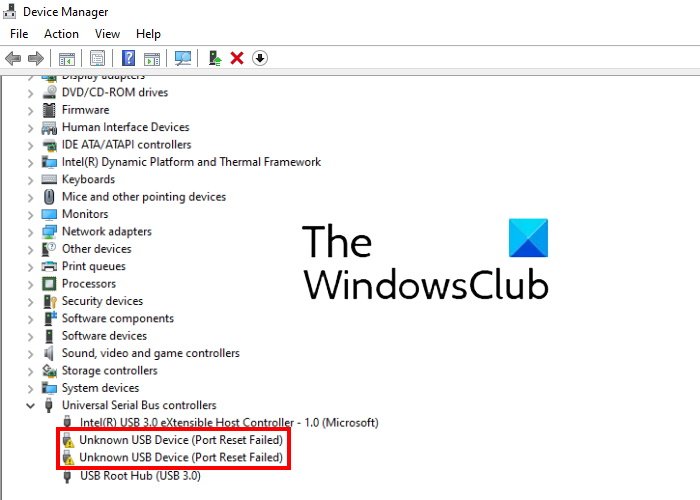Esta postagem lista as possíveis soluções para corrigir o erro Dispositivo USB desconhecido, falha de redefinição de porta no Windows 11/10. Quando esse erro ocorre, o Windows não reconhece o dispositivo USB. Você pode visualizar esta mensagem de erro no Gerenciador de Dispositivos no nó Controladores Universal Serial Bus junto com um ícone de ponto de exclamação amarelo. Antes de iniciarmos nossa discussão sobre os métodos de solução de problemas, primeiro vamos ver quais são as causas disso.
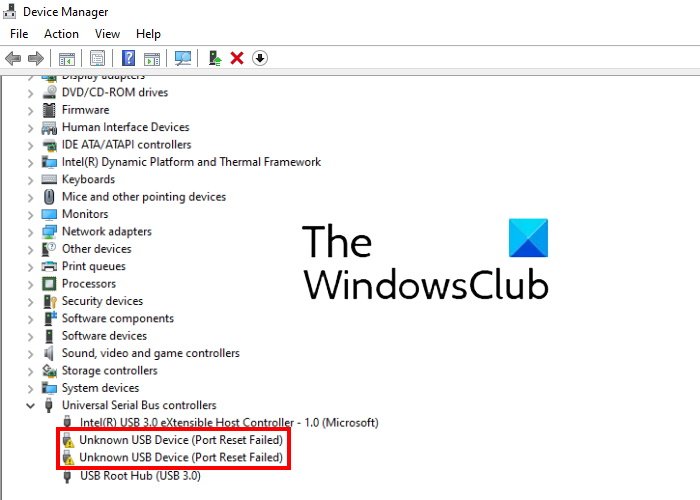
Quais são as causas do dispositivo USB desconhecido, erro de falha na redefinição da porta?
Existem muitas causas para esse erro. Listamos abaixo algumas das causas mais comuns.
Drivers desatualizados ou corrompidos : um driver estabelece um link de comunicação entre o sistema operacional e o hardware conectado. As empresas lançam atualizações de sistema operacional e software com o tempo. Para manter os periféricos de hardware em boas condições de funcionamento com o sistema operacional atualizado, os drivers precisam ser atualizados. Portanto, uma das causas mais comuns desse erro são drivers desatualizados ou corrompidos. O dispositivo USB está suspenso : para economizar energia, o Windows suspende o dispositivo USB que permanece inativo por um tempo específico. Às vezes, os dispositivos USB conectados ao mesmo hub USB não respondem ou ficam lentos devido ao recurso de suspensão seletiva. Portanto, a suspensão seletiva pode ser uma das causas desse erro. Problemas de hardware : Também é possível que o dispositivo USB que exibe o erro Falha na redefinição da porta esteja com defeito. Você pode confirmar isso conectando o mesmo dispositivo a outro computador.
Já vimos como consertar um dispositivo USB desconhecido, Falha ao definir endereço e Mensagens de erro de falha na solicitação do descritor , agora vamos ver como corrigir isso.
Correções rápidas para dispositivo USB desconhecido, erro de falha na redefinição da porta
Antes de continuar, recomendamos que você tente algumas soluções rápidas, pois às vezes o erro não é tão complicado quanto pensamos.
Às vezes, reiniciar o computador corrige o problema. Reinicie o dispositivo. Desconecte e reconecte o dispositivo USB ao computador. Conecte o dispositivo USB em outra porta USB do computador. Conecte outro dispositivo USB à mesma porta USB e veja se o Windows o detecta ou não. Se o Windows reconhecer outro dispositivo USB na mesma porta, o dispositivo USB que estava exibindo o erro pode estar danificado. Conecte o dispositivo USB a outro computador (se disponível). Esta etapa permitirá que você saiba se o seu dispositivo USB está danificado ou não. Se você conectou o dispositivo USB ao computador por meio de um hub USB externo, desconecte-o do hub e conecte-o diretamente à porta USB do computador.
Corrigir Dispositivo USB desconhecido, erro de falha na redefinição da porta no Windows 11/10
Se você tentou as correções rápidas descritas acima, mas o erro ainda existe, você pode tentar as seguintes soluções para se livrar deste erro:
Execute o solucionador de problemas de hardware e dispositivos.Atualize o driver de seu dispositivo.Desinstale e reinstale todos os controladores de barramento serial universal.Desative o recurso USB Selective Suspend.Execute o kit de ferramentas de diagnóstico de superfície.Desative o estado C no BIOS do sistema.Atualize o BIOS do sistema.
1] Execute o solucionador de problemas de hardware e dispositivos
Você pode estar enfrentando este erro devido a problemas de hardware. Portanto, executar o Solucionador de problemas de hardware e dispositivos pode ajudar a corrigir o problema.
2] Atualize o driver do dispositivo
Você pode receber esta mensagem de erro se o driver do dispositivo estiver desatualizado. Portanto, sugerimos que você atualize o driver do seu dispositivo e veja se ele traz alguma diferença.
As etapas para atualizar o driver do seu dispositivo são as seguintes:
Inicie o Gerenciador de dispositivos .Clique duas vezes no nó Controladores Universal Serial Bus para expandi-lo. Agora, clique com o botão direito no driver do dispositivo afetado e clique em Atualizar driver . Clique no botão Opção Pesquisar automaticamente por motoristas . O Windows irá procurar o driver mais recente disponível online e instalá-lo em seu sistema.
Verifique se o problema foi corrigido.
Se o problema ainda persistir, repita as três primeiras etapas e clique no botão Opção Procurar drivers no meu computador . Agora, clique na opção Deixe-me escolher em uma lista de drivers disponíveis no meu computador e selecione a versão mais recente do driver na lista (se disponível). Clique em Avançar e siga as instruções na tela. Após a conclusão do processo de instalação, saia do Gerenciador de Dispositivos e reinicie o dispositivo. Agora, verifique se o seu computador é capaz de reconhecer o dispositivo USB ou não.
3] Desinstale e reinstale todos os controladores de barramento serial universal
É o controlador USB que permite a um computador comunicar-se com os dispositivos USB conectados. Quando os dispositivos USB não funcionam corretamente ou você vê um sinal de aviso amarelo junto com uma mensagem “Dispositivo desconhecido” no Gerenciador de dispositivos, a reinstalação dos controladores USB pode corrigir o problema.
Explicamos o processo abaixo:
Abra a caixa de diálogo Executar pressionando as teclas Win + R . Agora, digite devmgmt.msc e clique em OK para iniciar o Gerenciador de Dispositivos. No Gerenciador de Dispositivos, expanda o nó Controladores Universal Serial Bus . Clique com o botão direito do mouse no Controlador USB e selecione Desinstalar dispositivo . Você deve desinstalar todos os controladores USB disponíveis, um por um. Depois de desinstalar os controladores, reinicie o computador. Após uma reinicialização, o Windows instalará automaticamente os controladores USB mais recentes em seu sistema.
Agora, conecte seu dispositivo USB e verifique se o seu sistema é capaz de reconhecer o dispositivo ou não.
4] Desative o recurso de suspensão seletiva de USB
O recurso de suspensão seletiva de USB permite que o Windows economize energia suspendendo um determinado dispositivo USB no caso nenhuma atividade é detectada por um período específico. O Windows desperta o dispositivo USB suspenso novamente se detectar qualquer atividade. Às vezes, o Windows pode não despertar corretamente os dispositivos USB suspensos devido aos problemas dos usuários com os dispositivos USB. Portanto, desativar a suspensão seletiva de USB pode ajudar a corrigir o dispositivo USB desconhecido, erro Falha na redefinição da porta em Windows 11/10.
5] Execute o kit de ferramentas de diagnóstico do Surface (aplicável apenas a dispositivos Surface)
Alguns usuários de laptops Surface reclamaram quando tentaram conectar dispositivos USB a seus laptops Surface por meio do Surface Dock, eles obtêm este erro. De acordo com eles, desinstalar e reinstalar, atualizar, desativar e reativar o driver do dispositivo não funciona.
Se você é um usuário do dispositivo Surface e está tendo o mesmo erro, sugerimos que execute o Surface Kit de ferramentas de diagnóstico. O kit de ferramentas foi desenvolvido pela Microsoft para os dispositivos Surface 3 e superiores. Ele ajuda os usuários a detectar e resolver os problemas de hardware e software em dispositivos Surface.
Para iniciar este kit de ferramentas, clique na caixa de Pesquisa do Windows, digite Surface Diagnostic Toolkit e selecione-o. Se você não obtiver os resultados, deverá baixá-lo em microsoft.com.
Depois de iniciar a ferramenta, siga as instruções na tela e deixe que a ferramenta conclua o processo de solução de problemas. Quando a solução de problemas for concluída, verifique se o problema foi corrigido ou não.
6] Desative o estado C no BIOS do sistema
Cada CPU tem muitos modos de energia que são chamados coletivamente de C-states. Por padrão, os C-states estão ativados. Esses são os estados de economia de energia que ajudam a economizar energia quando a CPU fica ociosa. A ideia por trás da introdução de C-states aos computadores era cortar os sinais de clock e a energia das unidades ociosas da CPU. Os estados C começam com C0, que é o modo de operação normal da CPU. No estado C0, a UCP está totalmente ligada e 100% ativa. Com o aumento do número C, a CPU dorme mais profundamente. Quando mais sinais são desligados, a CPU leva mais tempo para retornar ao estado C0.
De acordo com os usuários que receberam esse erro ao conectar o Lenovo Thunderbolt Dock ao laptop Lenovo, desativando o estado C de O BIOS corrigiu o problema. Se você tiver um computador de outra marca, pode experimentar este método. Se não funcionar, sugerimos que você reverta as alterações no BIOS.
Observe que computadores de marcas diferentes podem ter um processo diferente para desativar o C-state no BIOS. Portanto, verifique com o fabricante do seu PC para saber o processo correto para desativar o C-state no BIOS.
7] Atualize o BIOS do seu sistema
Se você tentou todas as correções acima mas o problema ainda persiste, sugerimos que você atualize o BIOS do sistema .
Espero que essas soluções ajudem.
Por que meu computador diz que o dispositivo USB não é reconhecido?
Quando você conecta seu dispositivo USB a um computador Windows, ele é exibido no Windows Explorer ou Gerenciador de arquivos apenas se o seu computador o reconhecer. Se após conectar o dispositivo USB, você receber a seguinte mensagem de erro em sua tela, você não pode acessar o dispositivo:
Dispositivo USB não reconhecido
Você irá receba este erro se:
Seu dispositivo USB não estiver funcionando corretamente. Os drivers estão corrompidos ou desatualizados. Neste caso, você precisa atualizá-los ou reinstalá-los. A porta USB do seu computador está com defeito. Os controladores USB do seu computador estão corrompidos ou tornam-se instáveis.
Como faço para corrigir o surto de energia nas portas USB do Windows 10?
Surto de energia é uma condição em que um dispositivo USB conectado a uma porta USB específica tenta extrair mais energia do que a potência máxima fornecida pela porta USB. Quando isso ocorre, o Windows alerta o usuário sobre isso. Alguns usuários relataram que a porta USB parou de funcionar após um surto de energia.
A primeira coisa que você deve fazer ao receber essa mensagem de erro é executar o Hardware e dispositivos e os solucionadores de problemas de USB. Se o problema não for corrigido após a execução dos solucionadores de problemas, você deve tentar outros métodos para corrigir o surto de energia no Windows 10 .
Postagens relacionadas :